autoCAD - dibujo isometrico desde cero paso a paso
Summary
TLDREste video es una guía práctica para aprender a dibujar en isométrico utilizando AutoCAD. Comienza explicando cómo configurar las rejillas isométricas mediante el comando 'ISO Draft' y el ajuste del 'Snap Mode'. Luego, se muestra cómo usar el comando de línea para dibujar formas con precisión, activando el modo ortogonal. Se destaca la importancia de utilizar el comando 'Trim' para limpiar el dibujo y se enfatiza la diferencia entre círculos regulares y elípticos en vista isométrica. Al final, se resumen los pasos realizados, preparando a los estudiantes para la próxima clase sobre acotación.
Takeaways
- 😀 Al abrir AutoCAD, usa el comando ISO DRAFT para acceder a las grillas isométricas.
- 🖱️ Puedes activar el Snap Mode en la esquina inferior derecha para facilitar el dibujo isométrico.
- 🔄 Usa la tecla F5 para alternar entre diferentes configuraciones de la cuadrícula isométrica.
- 📏 Activa el cursor ortogonal (F8) para asegurar que tus líneas sean paralelas a la cuadrícula.
- 🔍 Cuando dibujas círculos, utiliza la herramienta ELLIPSE para crear formas isométricas adecuadas.
- ✏️ Asegúrate de seguir las medidas especificadas al dibujar, como 20 unidades hacia arriba o 10 hacia la derecha.
- 📋 Usa el comando COPY para duplicar líneas y objetos de manera eficiente.
- ✂️ El comando TRIM es útil para eliminar elementos no deseados en tu dibujo.
- 🗺️ Para mejorar la visualización, crea capas de referencia y utiliza colores diferentes para distinguir entre elementos.
- 🔄 En la próxima clase, aprenderemos a acotar y anotar estos dibujos isométricos.
Q & A
¿Cuál es el objetivo principal del curso de dibujo isométrico en AutoCAD?
-El objetivo es enseñar a los estudiantes a utilizar AutoCAD para crear dibujos isométricos de manera efectiva.
¿Qué comando se utiliza para acceder a las grillas isométricas en AutoCAD?
-Se utiliza el comando 'iso draft' para acceder a las grillas isométricas.
¿Cómo se activa el 'snap mode' en AutoCAD?
-Se activa haciendo clic en el triángulo que se encuentra en la parte derecha inferior de la pantalla y seleccionando 'snap settings'.
¿Qué tecla se puede presionar para activar y desactivar el 'cursor ortogonal'?
-Se puede activar y desactivar presionando la tecla 'F8' en el teclado.
¿Cómo se puede dibujar un círculo en una cuadrícula isométrica?
-Para dibujar un círculo en una cuadrícula isométrica, se debe utilizar el comando de elipse en lugar del círculo común.
¿Qué se debe hacer para facilitar la visualización de las líneas en AutoCAD?
-Se puede crear una nueva capa y usar un color diferente para las líneas de referencia, facilitando así la visualización.
¿Cómo se utilizan las herramientas de copia y referencia en AutoCAD?
-Se utilizan seleccionando un punto base y eligiendo el punto final para repetir la línea o figura deseada.
¿Qué comando se usa para eliminar elementos no deseados en AutoCAD?
-Se utiliza el comando 'trim' para eliminar los elementos no deseados en el dibujo.
¿Cómo se verifica que las medidas sean correctas en el dibujo?
-Se puede verificar las medidas asegurándose de que las longitudes y ángulos sean correctos al unir líneas y puntos.
¿Qué se espera en la siguiente clase después de aprender sobre dibujos geométricos?
-En la siguiente clase, se espera aprender sobre cómo acotar los dibujos isométricos realizados.
Outlines

Esta sección está disponible solo para usuarios con suscripción. Por favor, mejora tu plan para acceder a esta parte.
Mejorar ahoraMindmap

Esta sección está disponible solo para usuarios con suscripción. Por favor, mejora tu plan para acceder a esta parte.
Mejorar ahoraKeywords

Esta sección está disponible solo para usuarios con suscripción. Por favor, mejora tu plan para acceder a esta parte.
Mejorar ahoraHighlights

Esta sección está disponible solo para usuarios con suscripción. Por favor, mejora tu plan para acceder a esta parte.
Mejorar ahoraTranscripts

Esta sección está disponible solo para usuarios con suscripción. Por favor, mejora tu plan para acceder a esta parte.
Mejorar ahoraVer Más Videos Relacionados

Como usar AutoCAD 2019 - Para principiantes (5 de 7) - Diseñando un dibujo isometrico

CREAR OBJETO 3D EN AUTOCAD 2013
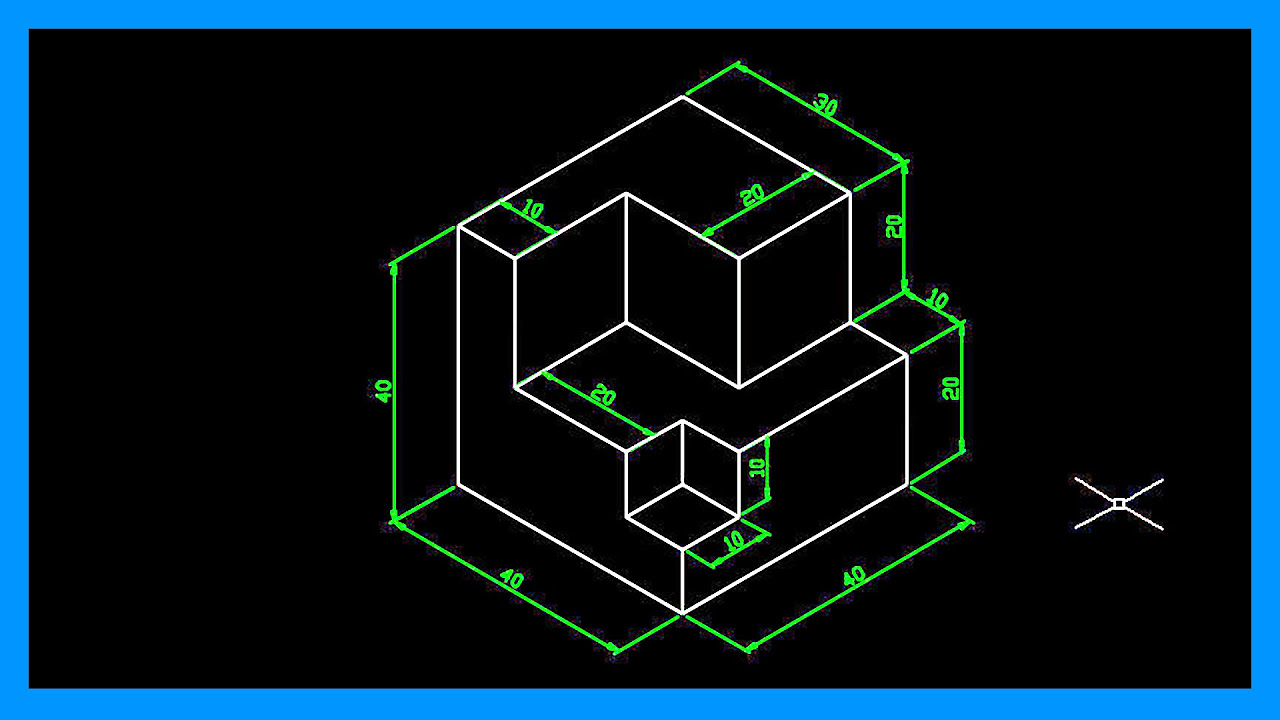
Autocad - Dibujar en isométrico. Crear dibujo isométrico en Autocad. Tutorial en español HD
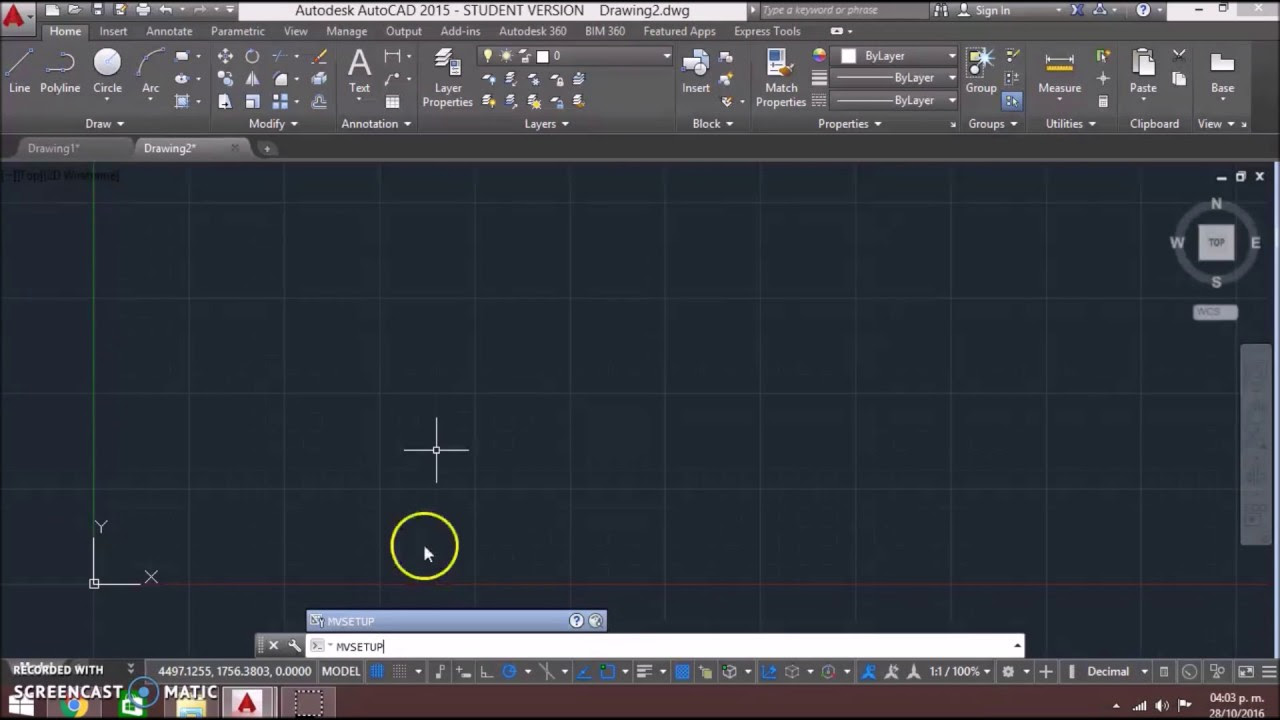
COMANDO MVSETUP AUTOCAD 2015

AutoCAD Básico - Ejercicio 7

Cómo trazar Ángulos con Escuadra y Cartabón: 15º, 75º, 45º, 60º, 30º, 90º, 165º, 105º, 135º y más.
5.0 / 5 (0 votes)